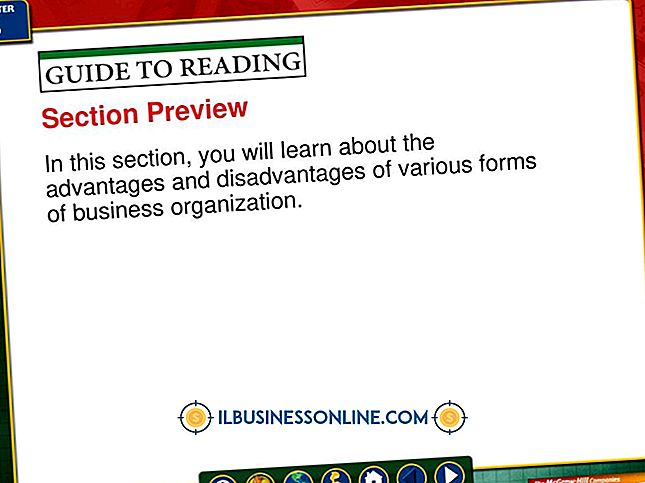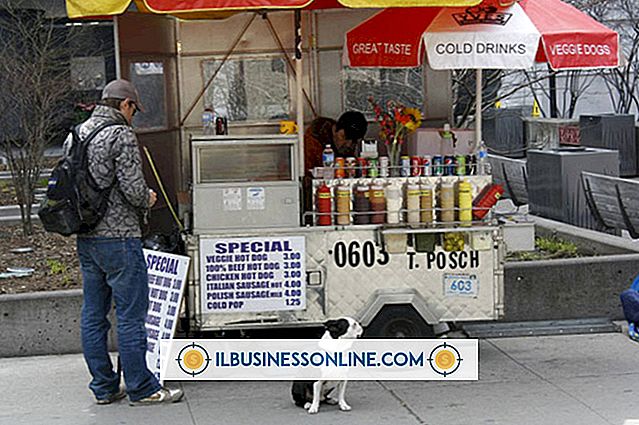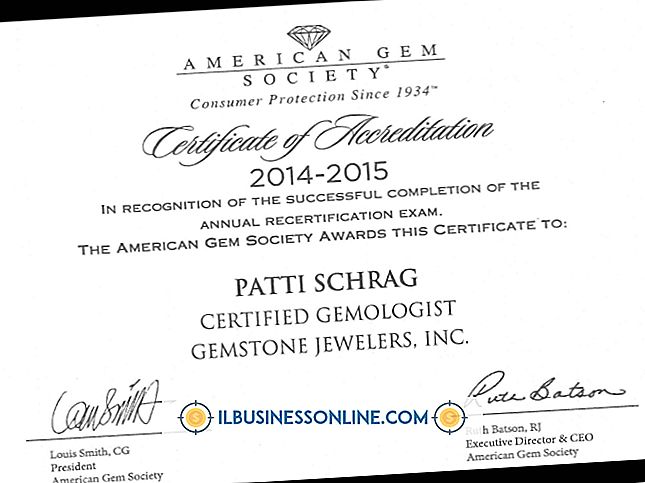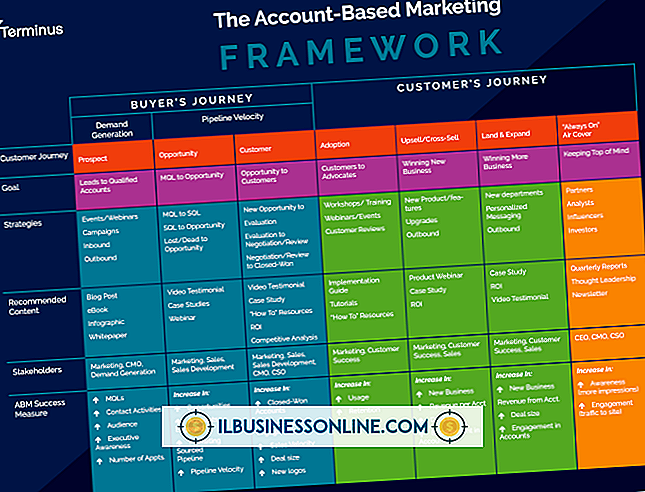Cómo ver un archivo MKV

Una abreviatura de Matroska Video, MKV es un formato de archivo de video digital que admite varios tipos de codecs de audio y video. El contenedor multimedia también es utilizado comúnmente por la comunidad de anime fan-subbing porque admite subtítulos. Si tiene un video MKV, puede reproducirlo en Windows Media Player una vez que esté equipado con un filtro Matroska DirectShow (por ejemplo, CCCP, Haali Media Splitter). Los conjuntos de complementos gratuitos permiten la compatibilidad con el formato de archivo de video digital en la aplicación nativa de Microsoft. También puede ver su video MKV en un programa de terceros como Media Player Classic y VLC. A diferencia de Windows Media Player, tanto Media Player Classic como VLC tienen una capacidad incorporada para transmitir videos MKV.
reproductor de medios de Windows
1.
Descargue e instale un filtro Matroska DirectShow. Obtenga el conjunto de complementos directamente desde el sitio web del desarrollador del software (ver Recursos).
2.
Inicia Windows Media Player; El programa se abre en la vista "Biblioteca". Haga clic en la pestaña "Archivo" en la barra de herramientas principal y seleccione "Abrir".
3.
Busque el video MKV en la ventana de selección de archivos. Seleccione el elemento y haga clic en "Abrir". El medio se carga en una ventana separada "Reproducción en curso".
4.
Haga clic en "Reproducir para ver el video MKV, y use los comandos en la barra de control. Haga clic en el botón" Pausa "para suspender la reproducción, y haga clic en" Reproducir "para reanudar la reproducción. Mantenga presionado el botón" Saltar adelante "para avanzar rápidamente El material de archivo y el botón "Saltar hacia atrás" para rebobinar el material de archivo. Haga clic en un punto específico de la línea de tiempo del clip para acceder a un cuadro específico de material de archivo.
5.
Arrastre el marcador en la barra deslizante del altavoz para administrar el volumen de la banda sonora.
6.
Haga clic en el botón "Ver en pantalla completa" para ampliar las dimensiones de visualización de la ventana "Reproduciendo ahora". Presione "Esc" para restaurar las dimensiones de visualización originales.
7.
Haga clic en el botón "Detener" en la barra de control para finalizar la reproducción del video MKV. Seleccione la pestaña "Ir a la biblioteca" para volver a la vista "Biblioteca".
8.
Haga clic en la pestaña "Archivo" en la barra de herramientas principal y seleccione "Salir" para cerrar Windows Media Player.
Reproductor multimedia clasico
1.
Descargue e instale Media Player Classic. Obtenga el reproductor de medios del sitio web del directorio de software (ver Recursos).
2.
Inicia Media Player Classic. Vaya a la pestaña "Archivo" en la barra de herramientas principal y seleccione "Archivo de apertura rápida ..."
3.
Busque el video MKV en la ventana de selección de archivos. Seleccione el elemento y haga clic en "Abrir". Las transmisiones de medios en Media Player Classic.
4.
Haga clic en "Reproducir para ver el video MKV y use los comandos en la barra de control. Haga clic en el botón" Pausa "para suspender la reproducción y haga clic en el botón" Reproducir "para reanudar la reproducción. Haga clic en el botón" Saltar hacia atrás "para saltar al primer cuadro del metraje y haga clic en el botón "Saltar hacia adelante" para saltar al último fotograma del metraje. Haga clic en el botón "Aumentar velocidad" para acelerar la reproducción y el botón "Reducir velocidad" para ralentizar la reproducción. Arrastre la cabeza de reproducción en la línea de tiempo del clip para Acceder a un cuadro específico de imágenes.
5.
Presione “Alt-Return” para expandir las dimensiones de visualización de Media Player Classic. Presione "Esc" para restaurar las dimensiones de visualización originales.
6.
Mueva el marcador en la barra deslizante del altavoz para administrar el volumen de la banda sonora.
7.
Haga clic en el botón "Detener" en la barra de control para finalizar la reproducción del video MKV.
8.
Haga clic en la pestaña "Archivo" en la barra de herramientas principal y seleccione "Salir" para cerrar Media Player Classic.
VLC
1.
Descargue e instale VLC. Obtenga el reproductor de medios directamente desde el sitio web del desarrollador de software (ver Recursos).
2.
Lanzar VLC. Haga clic en la pestaña "Medios" en la barra de herramientas principal y seleccione "Abrir archivo ..."
3.
Busque el video MKV en la ventana de selección de archivos. Seleccione el elemento y haga clic en "Abrir". El video se transmite en VLC.
4.
Haga clic en "Reproducir para ver el video MKV, y use los comandos en la barra de control. Haga clic en el botón" Pausa "para suspender la reproducción y haga clic en" Reproducir "para reanudar la reproducción. Haga clic en el botón" Saltar hacia atrás "para saltar al primer cuadro de y haga clic en el botón "Saltar hacia adelante" para saltar al último fotograma. Arrastre la cabeza lectora en la línea de tiempo del clip para acceder a un fotograma específico.
5.
Haga clic en el botón "Pantalla completa" para ampliar las dimensiones de visualización de VLC. Presione "Esc" para restaurar las dimensiones de visualización originales.
6.
Mueve los niveles en la barra deslizante del altavoz para administrar el volumen de la banda sonora.
7.
Haga clic en el botón "Detener" en la barra de control para finalizar la reproducción del video MKV.
8.
Haga clic en la pestaña "Medios" en la barra de herramientas principal y seleccione "Salir" para cerrar VLC.
Propina
- Si eres usuario de Mac, puedes ver videos MKV en QuickTime una vez que complementes el reproductor multimedia de Apple con el componente Perian gratuito. Si está interesado en utilizar una alternativa de terceros a la aplicación nativa, puede descargar e instalar la versión para Mac de VLC.